이번 달 Microsoft는 웹용 Excel에 몇 가지 인기 있는 새로운 기능을 출시합니다.
많은 사람들이 Microsoft Excel을 상대적으로 전통적인 도구로 간주하지만 성숙한 도구 집합과 응용 프로그램에 익숙한 사용자의 상대적 사용 용이성으로 인해 전 세계 거의 모든 조직에서 이를 사용하여 데이터를 시각화하고 계산을 적용합니다. Microsoft는 이동 중에도 사용할 수 있는 웹 버전의 Excel도 제공합니다. 회사는 정기적으로 새로운 기능으로 업데이트하고 있으며 이제는 몇 가지 인기 있는 기능을 웹용 Excel에 도입할 계획입니다.
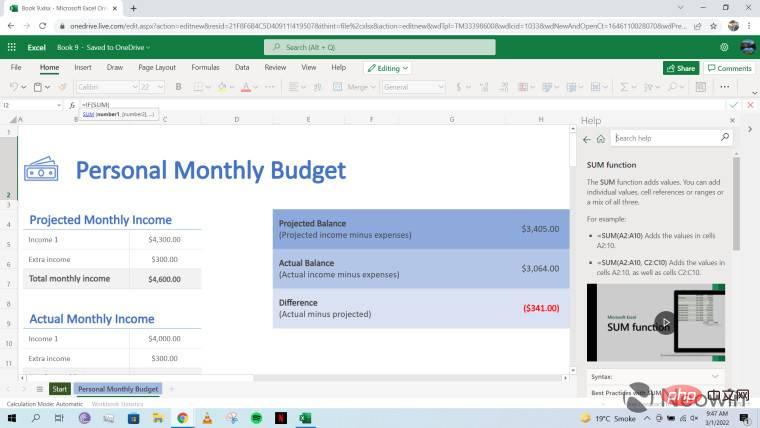
현재 수식 입력줄에 계산을 작성하면 사용 중인 함수에 대한 인수를 나열하는 도움말 툴팁이 표시됩니다. 매개변수나 함수 이름을 클릭하면 창 오른쪽에 있는 전용 도움말 항목으로 이동할 수 있습니다. 현재 구현의 스크린샷은 위에서 볼 수 있습니다.
더 원활한 환경을 만들고 오류와 조회를 최소화하기 위해 Microsoft는 수식을 작성할 때 자동으로 표시되는 "인수 지원" 카드 UI를 도입했습니다. 그러면 공식과 관련 매개변수에 대한 설명과 지원 예제가 제공됩니다.
현재 구현의 경우처럼 외부 리소스를 열지 않고 직접 이 뷰를 제공하는 것이 아이디어입니다. 이 카드 UI가 실제로 어떻게 보일지는 모르지만 좋은 소식은 마음에 들지 않거나 창 공간을 너무 많이 차지하더라도 카드를 축소하고 현재 도구 설명 구현으로 되돌릴 수 있다는 것입니다. 이 기본 설정도 저장됩니다.
Microsoft가 Excel 수식 입력줄에 적용한 또 다른 작지만 유용한 변경 사항은 원하는 대로 수동으로 크기를 조정할 수 있으므로 다중 행이 된다는 것입니다. 이는 긴 수식을 작성하고 수식 입력줄에서 가독성을 높이기 위해 서식을 지정하고 들여쓰기하려는 경우에 특히 유용합니다. 이 기능은 데스크톱 버전의 Excel에서 이미 사용할 수 있습니다.
두 가지 변경 사항 모두 3월에 공식적으로 출시될 예정이지만 아직 Microsoft 365 로드맵에는 구체적인 출시 날짜가 나와 있지 않습니다. Argument Assistance Card UI는 현재 웹을 대상 게시 플랫폼으로만 나열하지만 가까운 시일 내에 데스크톱 버전의 Excel에도 적용되는지 보는 것은 흥미로울 것입니다.
위 내용은 이번 달 Microsoft는 웹용 Excel에 몇 가지 인기 있는 새로운 기능을 출시합니다.의 상세 내용입니다. 자세한 내용은 PHP 중국어 웹사이트의 기타 관련 기사를 참조하세요!

핫 AI 도구

Undresser.AI Undress
사실적인 누드 사진을 만들기 위한 AI 기반 앱

AI Clothes Remover
사진에서 옷을 제거하는 온라인 AI 도구입니다.

Undress AI Tool
무료로 이미지를 벗다

Clothoff.io
AI 옷 제거제

AI Hentai Generator
AI Hentai를 무료로 생성하십시오.

인기 기사

뜨거운 도구

메모장++7.3.1
사용하기 쉬운 무료 코드 편집기

SublimeText3 중국어 버전
중국어 버전, 사용하기 매우 쉽습니다.

스튜디오 13.0.1 보내기
강력한 PHP 통합 개발 환경

드림위버 CS6
시각적 웹 개발 도구

SublimeText3 Mac 버전
신 수준의 코드 편집 소프트웨어(SublimeText3)

뜨거운 주제
 7517
7517
 15
15
 1378
1378
 52
52
 79
79
 11
11
 53
53
 19
19
 21
21
 66
66
 Excel에서 하나 이상의 수식 참조에 대한 문제를 발견했습니다. 해결 방법
Apr 17, 2023 pm 06:58 PM
Excel에서 하나 이상의 수식 참조에 대한 문제를 발견했습니다. 해결 방법
Apr 17, 2023 pm 06:58 PM
오류 검사 도구 사용 Excel 스프레드시트에서 오류를 찾는 가장 빠른 방법 중 하나는 오류 검사 도구를 사용하는 것입니다. 도구에서 오류가 발견되면 오류를 수정하고 파일을 다시 저장해 보세요. 그러나 이 도구는 모든 유형의 오류를 찾지 못할 수도 있습니다. 오류 검사 도구가 오류를 찾지 못하거나 오류를 수정해도 문제가 해결되지 않으면 아래의 다른 수정 사항 중 하나를 시도해야 합니다. Excel에서 오류 검사 도구를 사용하려면: 수식 탭을 선택하세요. 오류 검사 도구를 클릭합니다. 오류가 발견되면 오류 원인에 대한 정보가 도구에 표시됩니다. 필요하지 않은 경우 오류를 수정하거나 문제를 일으키는 수식을 삭제하세요. 오류 검사 도구에서 다음을 클릭하여 다음 오류를 확인하고 프로세스를 반복합니다. 그렇지 않을 때
 Google 스프레드시트에서 인쇄 영역을 어떻게 설정하나요?
May 08, 2023 pm 01:28 PM
Google 스프레드시트에서 인쇄 영역을 어떻게 설정하나요?
May 08, 2023 pm 01:28 PM
인쇄 미리보기에서 GoogleSheets 인쇄 영역을 설정하는 방법 Google Sheets를 사용하면 세 가지 다른 인쇄 영역이 있는 스프레드시트를 인쇄할 수 있습니다. 생성한 각 개별 워크시트를 포함하여 전체 스프레드시트를 인쇄하도록 선택할 수 있습니다. 또는 개별 워크시트를 인쇄하도록 선택할 수도 있습니다. 마지막으로 선택한 셀의 일부만 인쇄할 수 있습니다. 이론적으로는 인쇄할 개별 셀을 선택할 수 있으므로 생성할 수 있는 가장 작은 인쇄 영역입니다. 가장 쉬운 설정 방법은 내장된 Google 스프레드시트 인쇄 미리보기 메뉴를 사용하는 것입니다. PC, Mac 또는 Chromebook의 웹 브라우저에서 Google 스프레드시트를 사용하여 이 콘텐츠를 볼 수 있습니다. Google을 설정하려면
 Microsoft Excel에서 메모리 부족 문제를 해결하는 방법은 무엇입니까?
Apr 22, 2023 am 10:04 AM
Microsoft Excel에서 메모리 부족 문제를 해결하는 방법은 무엇입니까?
Apr 22, 2023 am 10:04 AM
Microsoft Excel은 워크시트 작성, 데이터 입력 작업, 그래프 및 차트 작성 등에 사용되는 널리 사용되는 프로그램입니다. 이는 사용자가 데이터를 구성하고 이 데이터에 대한 분석을 수행하는 데 도움이 됩니다. 보시다시피 모든 버전의 Excel 응용 프로그램에는 메모리 문제가 있습니다. 많은 사용자들이 Windows PC에서 Excel을 열려고 할 때 "Microsoft Excel을 실행하기에 메모리가 부족합니다. 다른 응용 프로그램을 닫고 다시 시도하십시오."라는 오류 메시지가 표시된다고 보고했습니다. 이 오류가 표시되면 스프레드시트가 열리지 않으므로 사용자는 MSExcel을 사용할 수 없습니다. 일부 사용자가 이메일 클라이언트에서 다운로드한 Excel을 열 때 문제가 발생한다고 보고했습니다.
 Windows 11에서 Stdole32.tlb Excel 오류를 수정하는 5가지 팁
May 09, 2023 pm 01:37 PM
Windows 11에서 Stdole32.tlb Excel 오류를 수정하는 5가지 팁
May 09, 2023 pm 01:37 PM
Microsoft Word 또는 Microsoft Excel을 시작하면 Windows는 Office 365 설정을 매우 지루하게 시도합니다. 프로세스가 끝나면 Stdole32.tlbExcel 오류가 나타날 수 있습니다. Microsoft Office 제품군에는 버그가 많기 때문에 제품을 출시하는 것이 때때로 악몽이 될 수 있습니다. Microsoft Office는 정기적으로 사용되는 소프트웨어입니다. Microsoft Office는 1990년부터 소비자에게 제공되었습니다. Office 1.0 버전부터 시작하여 Office 365로 발전하면서,
 Excel에서 매크로를 활성화 또는 비활성화하는 방법
Apr 13, 2023 pm 10:43 PM
Excel에서 매크로를 활성화 또는 비활성화하는 방법
Apr 13, 2023 pm 10:43 PM
매크로란 무엇입니까? 매크로는 Excel에 작업 또는 일련의 작업을 수행하도록 지시하는 일련의 지침입니다. Excel에서 반복적인 작업을 수행하지 않아도 됩니다. 가장 간단한 형태로 Excel에 일련의 작업을 기록하고 이를 매크로로 저장할 수 있습니다. 그런 다음 매크로를 실행하면 필요한 만큼 동일한 작업 순서가 수행됩니다. 예를 들어 문서에 여러 워크시트를 삽입할 수 있습니다. 한 번에 하나씩 삽입하는 것은 이상적이지 않지만 매크로는 동일한 단계를 계속 반복하여 워크시트 수에 관계없이 삽입할 수 있습니다. Visu를 사용하여
 Microsoft Excel에서 개발자 탭을 표시하는 방법
Apr 14, 2023 pm 02:10 PM
Microsoft Excel에서 개발자 탭을 표시하는 방법
Apr 14, 2023 pm 02:10 PM
매크로를 기록하거나 실행해야 하거나, Visual Basic 양식이나 ActiveX 컨트롤을 삽입하거나, MS Excel에서 XML 파일을 가져오거나 내보내야 하는 경우 쉽게 액세스하려면 Excel의 개발자 탭이 필요합니다. 하지만 이 개발자 탭은 기본적으로 표시되지 않지만 Excel 옵션에서 활성화하여 리본에 추가할 수 있습니다. 매크로 및 VBA로 작업하고 리본에서 쉽게 액세스하려면 이 문서를 계속 읽으세요. Excel에서 개발자 탭을 활성화하는 단계 1. MS Excel 응용 프로그램을 시작합니다. 상단 리본 탭 중 하나를 마우스 오른쪽 버튼으로 클릭하고
 Excel에서 병합된 셀을 찾고 삭제하는 방법
Apr 20, 2023 pm 11:52 PM
Excel에서 병합된 셀을 찾고 삭제하는 방법
Apr 20, 2023 pm 11:52 PM
Windows용 Excel에서 병합된 셀을 찾는 방법 데이터에서 병합된 셀을 삭제하려면 먼저 해당 셀을 모두 찾아야 합니다. Excel의 찾기 및 바꾸기 도구를 사용하면 쉽게 이 작업을 수행할 수 있습니다. Excel에서 병합된 셀 찾기: 병합된 셀을 찾으려는 셀을 강조 표시합니다. 모든 셀을 선택하려면 스프레드시트 왼쪽 상단의 빈 공간을 클릭하거나 Ctrl+A를 누르세요. 홈 탭을 클릭합니다. 찾기 및 선택 아이콘을 클릭합니다. 찾기를 선택합니다. 옵션 버튼을 클릭하세요. FindWhat 설정이 끝나면 형식을 클릭합니다. 정렬 탭에서 셀 병합을 클릭합니다. 한 줄이 아닌 확인 표시가 포함되어야 합니다. 확인을 클릭하여 형식을 확인하세요.
 Excel에서 난수 생성기를 만드는 방법
Apr 14, 2023 am 09:46 AM
Excel에서 난수 생성기를 만드는 방법
Apr 14, 2023 am 09:46 AM
RANDBETWEEN을 사용하여 Excel에서 난수를 생성하는 방법 특정 범위 내에서 난수를 생성하려는 경우 RANDBETWEEN 함수를 사용하면 빠르고 쉽게 수행할 수 있습니다. 이를 통해 선택한 두 값 사이에서 임의의 정수를 생성할 수 있습니다. RANDBETWEEN을 사용하여 Excel에서 난수 생성: 첫 번째 난수를 표시할 셀을 클릭합니다. =RANDBETWEEN(1,500)을 입력하여 "1"을 생성하려는 가장 낮은 난수로 바꾸고 "500"을



